當(dāng)前位置:首頁 > 幫助中心 > 電腦有密碼如何用u盤裝系統(tǒng)(電腦有密碼怎么用u盤裝系統(tǒng))
電腦有密碼如何用u盤裝系統(tǒng)(電腦有密碼怎么用u盤裝系統(tǒng))
電腦有密碼如何用u盤裝系統(tǒng)?在日常使用電腦的過程中,我們經(jīng)常會遇到一些問題,比如電腦系統(tǒng)出現(xiàn)故障、病毒感染或者是需要更換新的操作系統(tǒng)等。而在這些情況下,使用U盤來安裝系統(tǒng)是一種常見的解決方案。然而,如果電腦已經(jīng)設(shè)置了密碼,那么如何用U盤來安裝系統(tǒng)呢?接下來,我們將探討這個問題,讓大家學(xué)會電腦有密碼怎么用u盤裝系統(tǒng)。
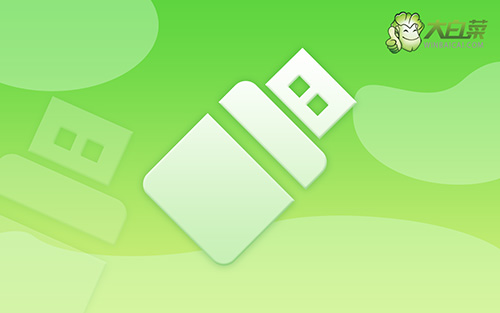
電腦有密碼如何用u盤裝系統(tǒng)
第一步:大白菜u盤制作
1、準備工具:一個質(zhì)量好的u盤,大白菜U盤啟動盤制作工具。
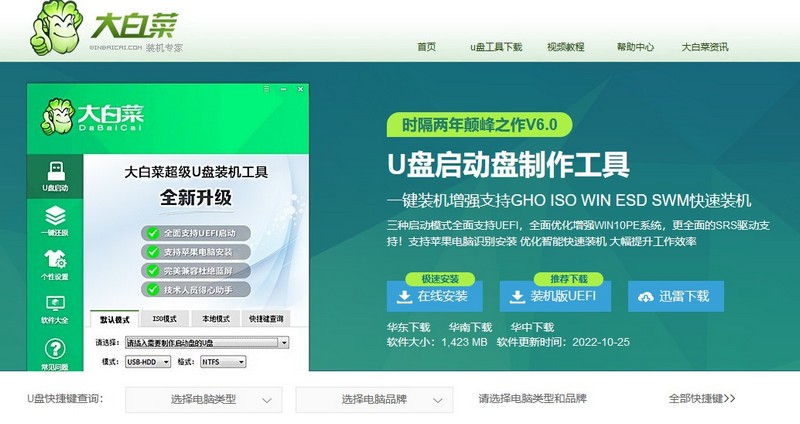
2、進入U盤啟動盤制作界面后,選中u盤,默認設(shè)置,點擊一鍵制作成usb啟動盤。
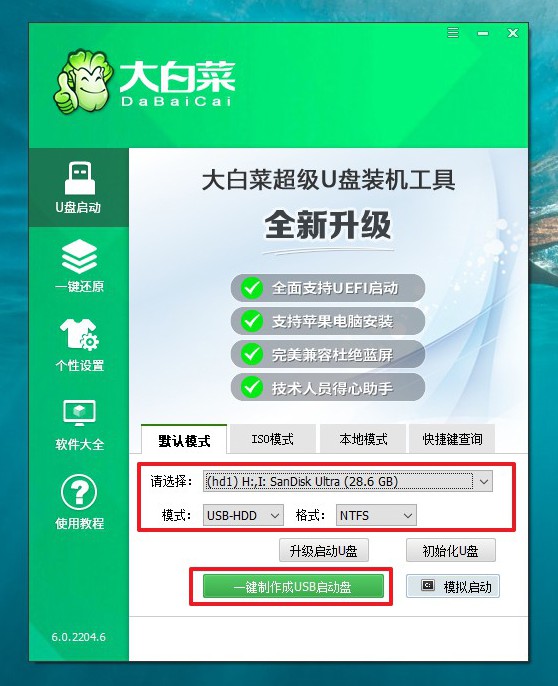
3、制作u盤啟動盤涉及系統(tǒng)文件,下載操作之前,先關(guān)閉殺軟。
第二步:大白菜u盤啟動
1、除了bios快捷鍵之外,你還可以選擇使用u盤啟動快捷鍵來設(shè)置,操作還是比較簡單的。
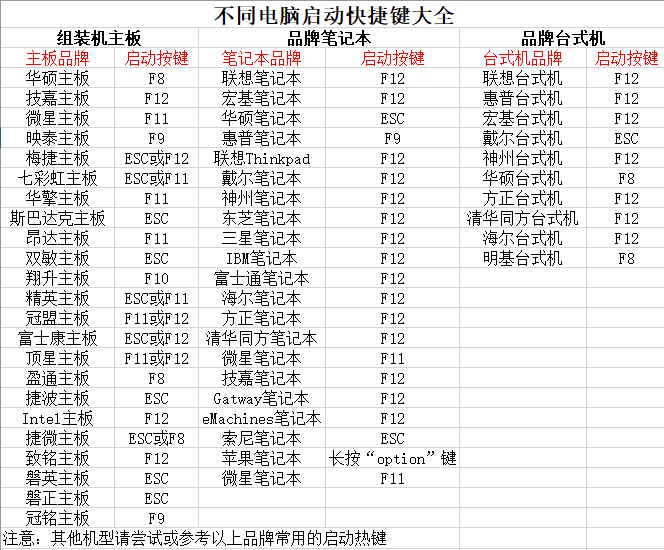
2、將u盤啟動盤接入電腦,如圖所示,通過u盤啟動快捷鍵設(shè)置,電腦將會讀取u盤數(shù)據(jù)啟動。
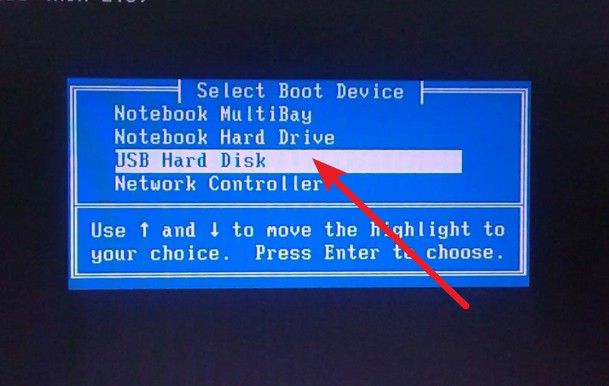
3、接著,選中大白菜u盤主菜單中的【1】,回車即可進入u盤系統(tǒng)桌面,準備重裝系統(tǒng)。
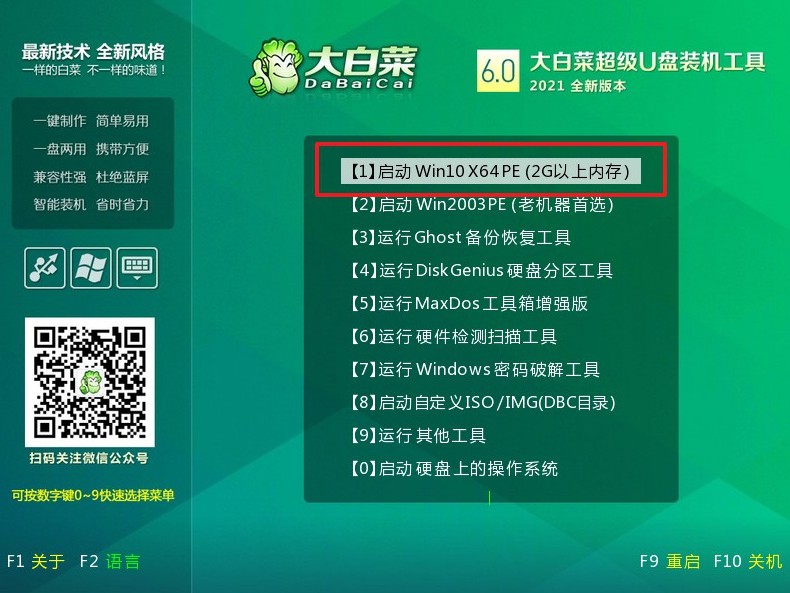
第三步:大白菜u盤裝win10
1、這一步很重要,打開裝機軟件之后,按照圖片所示,進行選項設(shè)置,再點擊“執(zhí)行”系統(tǒng)安裝。
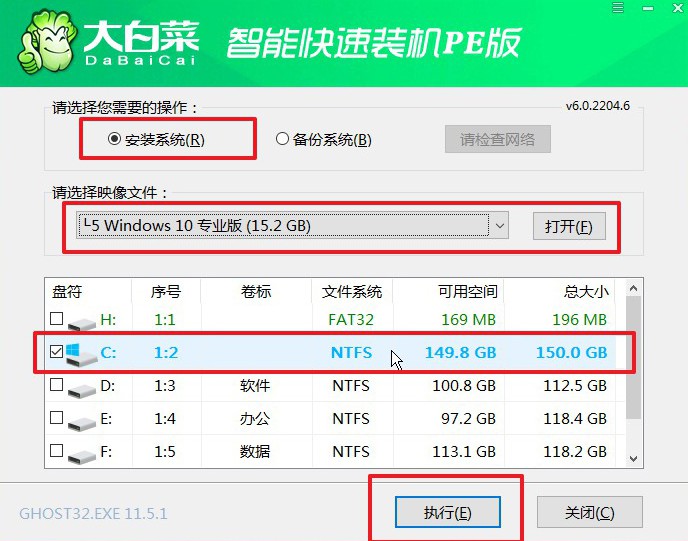
2、彈出一鍵還原頁面后,無需設(shè)置,默認相關(guān)選項,直接點擊“是”進入下一步。
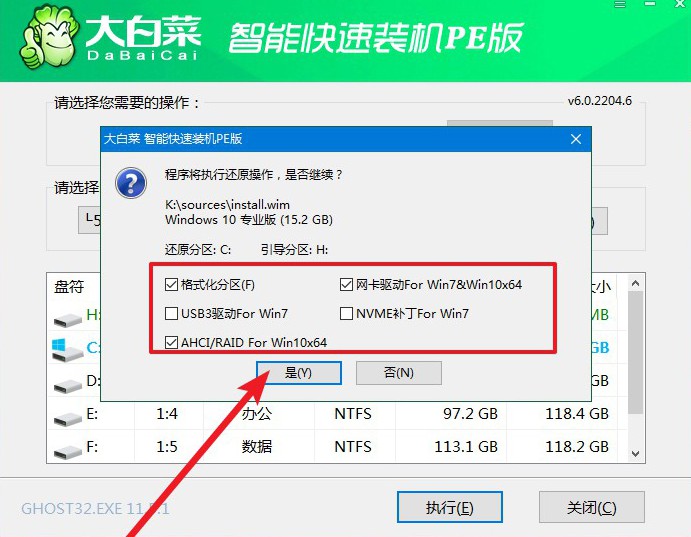
3、然后,注意勾選“完成后重啟”并在電腦第一次重啟時,拔掉大白菜U盤即可。
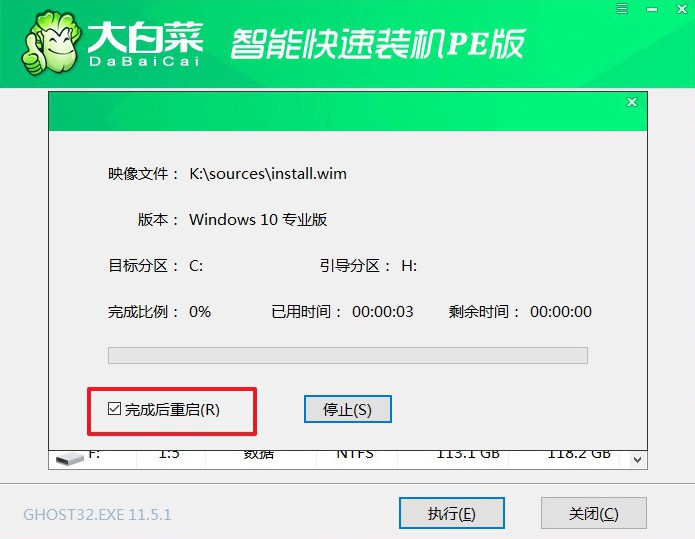
4、注意,稍后電腦會多次重啟,這是正常現(xiàn)象,等待電腦進入win10系統(tǒng)界面,則表示重裝成功。
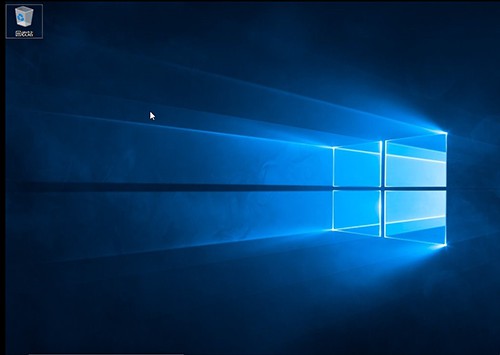
上面就是電腦有密碼怎么用u盤裝系統(tǒng)的全部操作了。總的來說,雖然電腦設(shè)置了密碼會給我們安裝系統(tǒng)帶來一些麻煩,但并不意味著無法解決。通過使用U盤制作啟動盤、修改BIOS設(shè)置或者使用第三方工具等方法,我們可以成功地用U盤來安裝系統(tǒng)。當(dāng)然,在進行這些操作之前,一定要謹慎并備份好重要的數(shù)據(jù),以免造成不可挽回的損失。希望本文能夠?qū)Υ蠹矣兴鶐椭T复蠹以谑褂秒娔X的過程中順利安裝系統(tǒng)!

